随着win11系统的来临,不少网友选择更新安装win11系统体验最新的功能,但是win11对电脑不仅配置要求高,系统文件相对也更大些。那么win11系统电脑c盘占用大,c盘占用过高怎么办?下面小编就教下大家电脑清理c盘空间的方法。
首先,windows11安装完成后一般占用c盘空间21G左右。因此在安装之前我们需要先确保c盘有足够的空间,最好预留至少50G以上的空间。安装后可以参照以下的方法清理c盘:
1、首先,在桌面中找到并打开“此电脑”图标打开。

2、接着,在打开的界面中,右键点击C盘,打开“属性”选项。
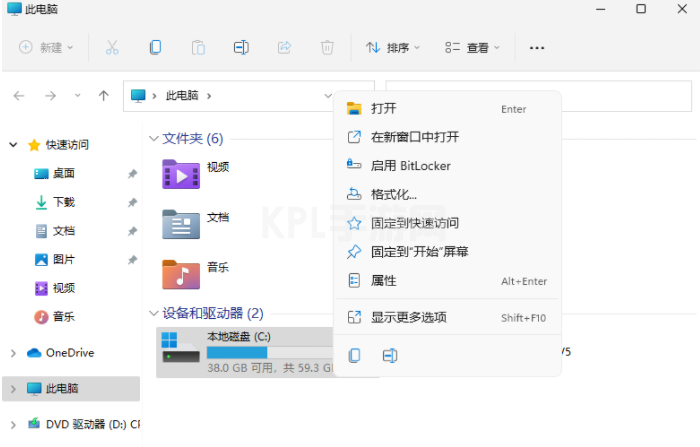
3、然后,在打开的属性界面中,点击选择“磁盘清理”选项。
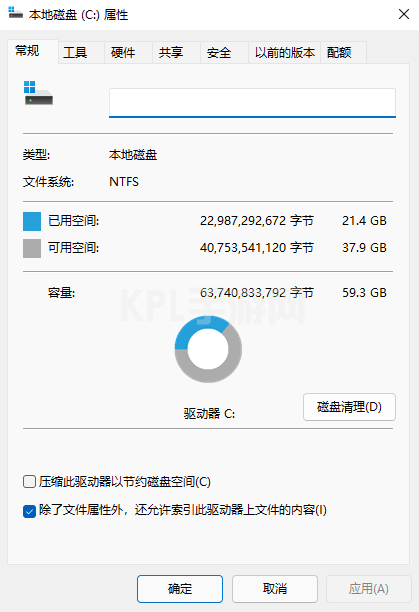
4、随后勾选其中不需要的问价,点击下方的“确定”即可。
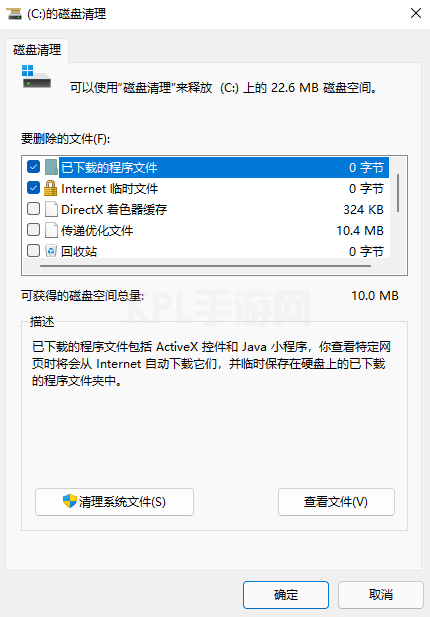
5、最后在弹出提示窗口选择“删除文件”即可。
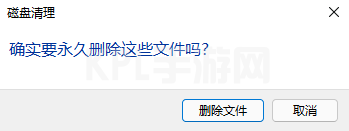
6、另外在平常使用win11系统的时候,尽量将下载的应用程序,软件等保存安装到非系统盘上。
以上便是win11系统电脑c盘占用大的解决方法,希望能帮到大家。





























